문서 목록
![]() 편집자 정보
편집자 정보
![]() 후기 리뷰
후기 리뷰
컴퓨터를 사용할 때 디스크 공간 부족 경고를 만난 적이 있습니까? 이 경고가 표시되면 컴퓨터의 데이터 손실 위험이 크고 작업 효율성이 낮다는 것을 의미합니다. 이 문제를 해결하는 한 가지 방법은 시스템 파티션 을 확장 하여 디스크 공간 사용을 최적화하는 것입니다.
시스템 파티션 (C 드라이브)에 데이터가 너무 많고 시스템 파티션 (C 드라이브)이 디스크 공간이 부족한 경우이를 확장하여 디스크 공간 사용을 최적화하고 강력한 파티션 및 하드 디스크 관리를 통해 효율성을 높여야합니다. Windows 기반 시스템 관리. 시스템 파티션을 확장하는 방법은 무엇입니까? 다음을 읽으십시오.
전문 파티션 관리자 소프트웨어 인 EaseUS Partition Master 는 "파티션 크기 조정 / 이동"기능으로 시스템 파티션을 쉽게 확장 할 수 있습니다.
EaseUS 파티션 마스터로 시스템 파티션 (C 드라이브)을 확장하는 방법
1 단계: EaseUS Partition Master를 다운로드하여 설치한 후 실행합니다.
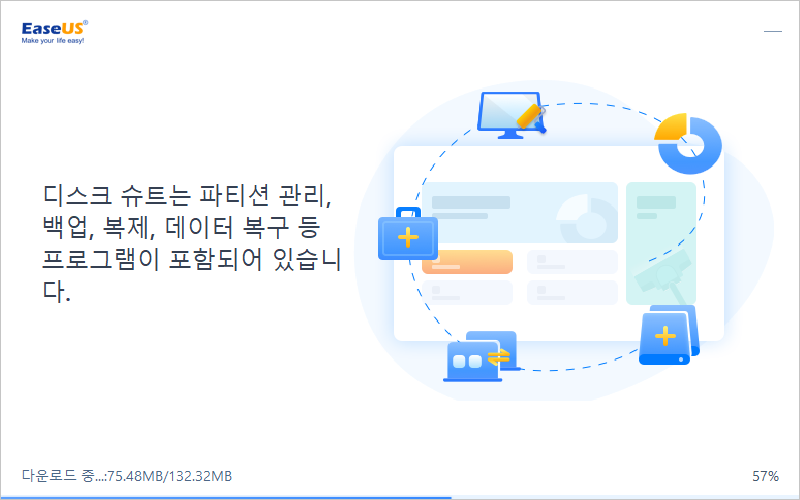
2 단계 : 드라이브 공간 늘리기
1. 할당되지 않은 공간을 확보하기 위해 파티션을 축소합니다:
드라이브 옆의 파티션을 마우스 오른쪽 버튼으로 클릭하고 "크기 조정/이동"을 선택합니다. 파티션의 한쪽 끝을 드래그하여 드라이브 뒤에 할당되지 않은 공간을 축소한 후 "확인"을 클릭하십시오.
2. 드라이브를 마우스 오른쪽 버튼으로 클릭하고 "크기 조정/이동"을 선택합니다.
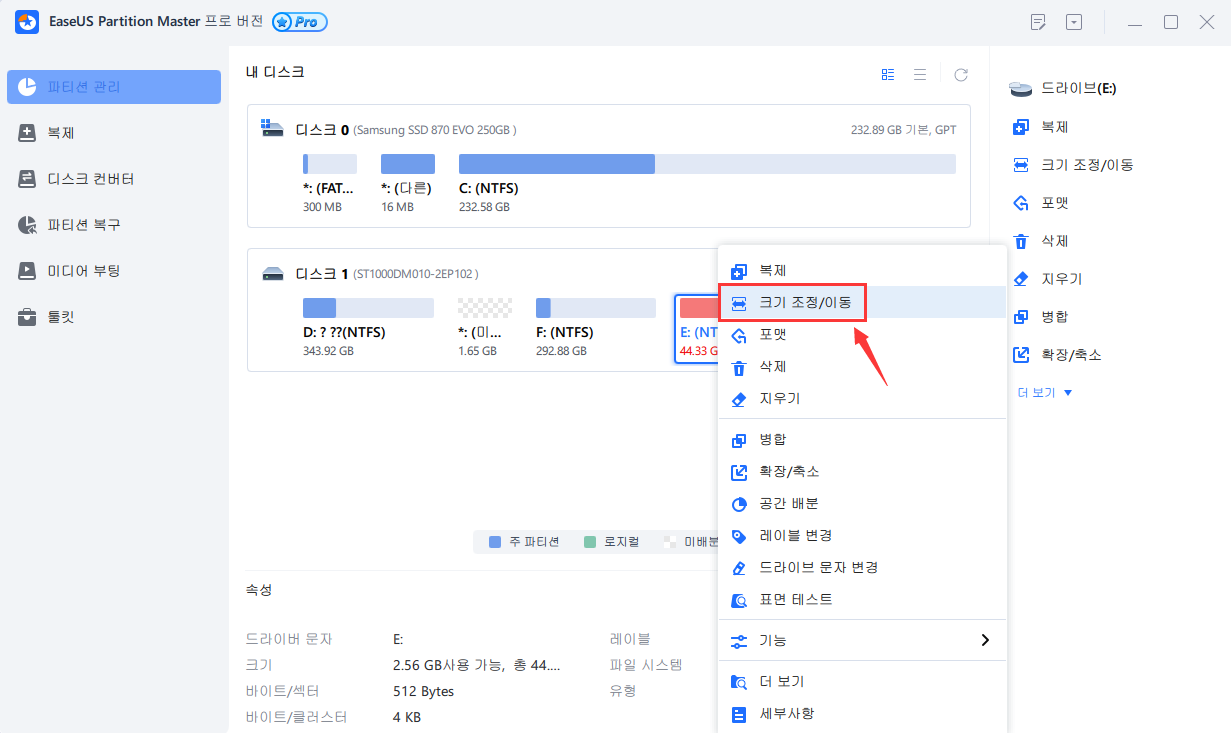
3. 시스템 파티션의 끝을 할당되지 않은 공간으로 드래그하여 드라이브에 공간을 추가합니다.
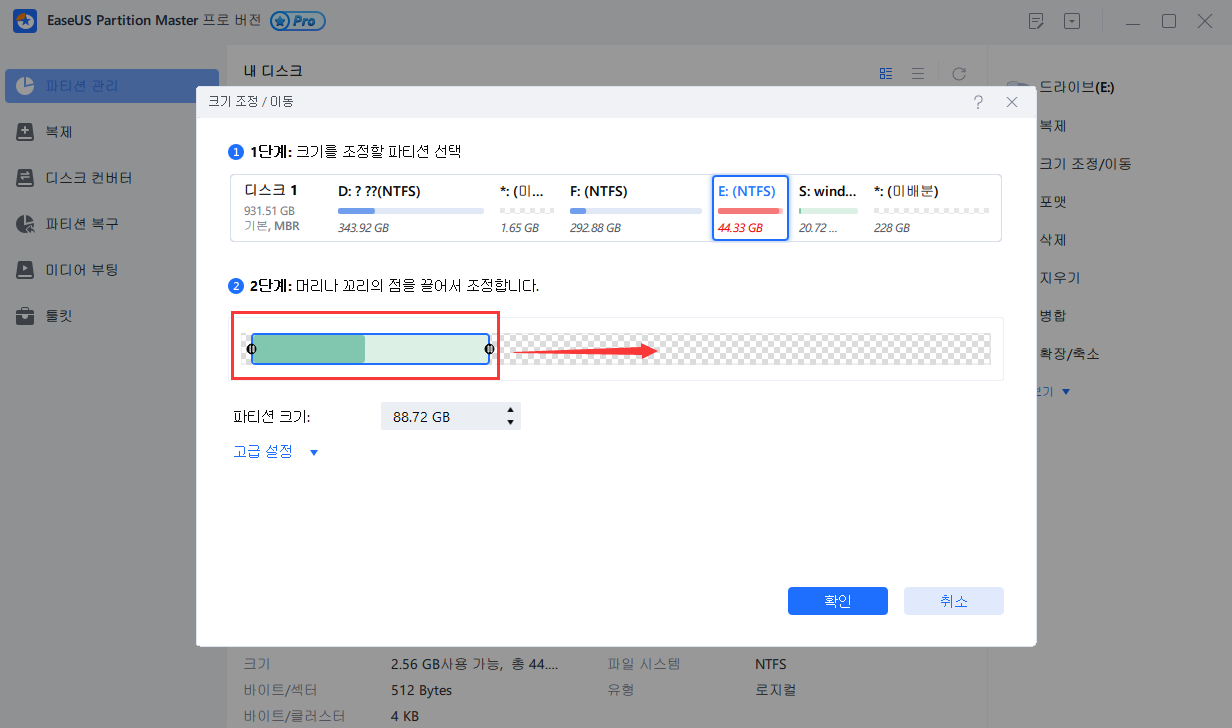
3 단계 : 드라이브를 확장하기 위해 모든 변경 사항 적용
오른쪽 하단의 "작업 실행하기"를 클릭한 후 "적용"을 클릭하여 모든 변경 사항을 적용하여 드라이브를 확장합니다.
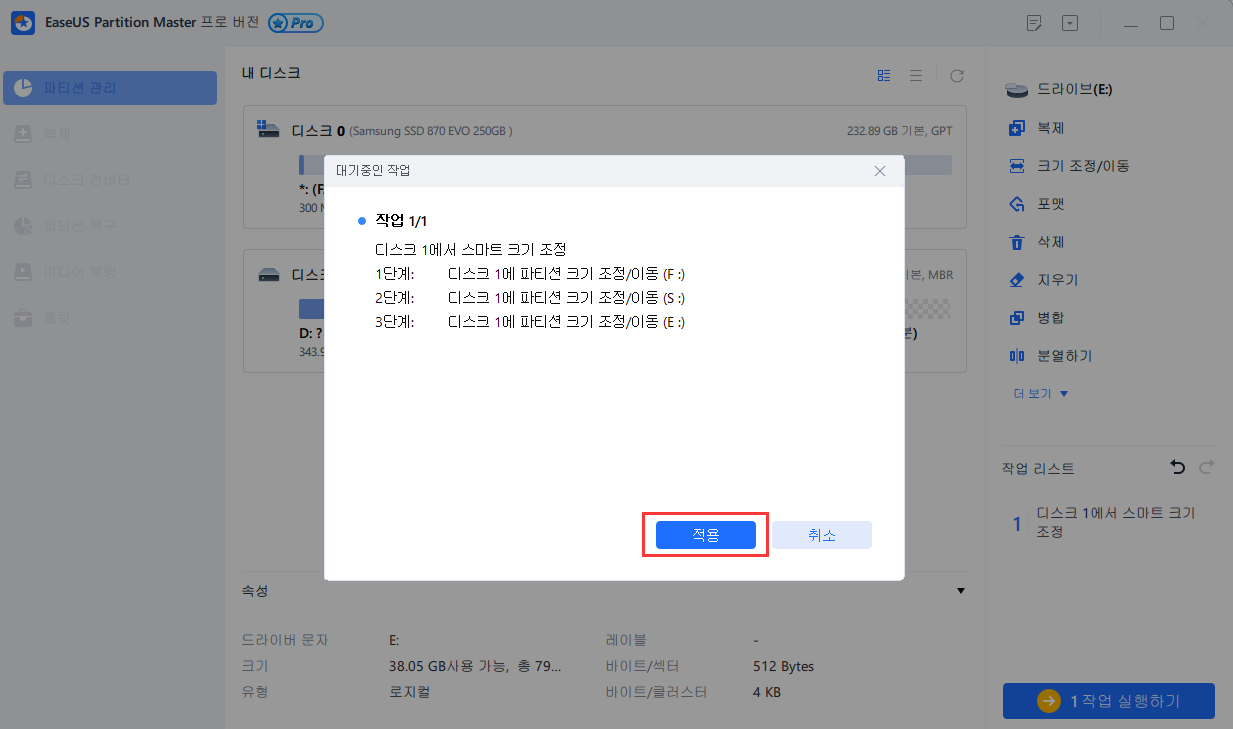
이 글이 도움이 되셨나요?
-
EaseUS Data Recovery Wizard는 강력한 시스템 복구 소프트웨어로, 실수로 삭제한 파일, 악성 소프트웨어로 인해 잃어버린 파일 또는 전체 하드 드라이브 파티션을 복구할 수 있도록 설계되었습니다.
더 보기 -
이전보다 데이터 복구가 어려워진 현재의 고급 디스크 기술 때문에 완벽하지는 않지만, 우리가 본 것 중에서 EaseUS Data Recovery Wizard는 최고입니다.
더 보기 -
EaseUS Data Recovery Wizard Pro는 시장에서 최고로 평가되는 데이터 복구 소프트웨어 프로그램 중 하나로 알려져 있습니다. 파티션 복구, 포맷된 드라이브 복원, 손상된 파일 수리 등과 같은 고급 기능을 제공하고 있습니다.
더 보기
관련 인기글
-
![author icon]() Yvette/Sep 19, 2024
Yvette/Sep 19, 2024 -
Windows 11/10에서 EFI 파티션을 포맷하는 방법
![author icon]() Yvette/Oct 25, 2024
Yvette/Oct 25, 2024 -
![author icon]() Yvette/Sep 19, 2024
Yvette/Sep 19, 2024 -
![author icon]() Yvette/Sep 19, 2024
Yvette/Sep 19, 2024
